当我们的电脑在使用中变得非常卡的时候,检查一下内存,你会发现内存占用非常高。正是因为内存占用高,电脑使用非常卡。那么怎么清除记忆呢?只要电脑保持适当的内存,就能一直流畅运行。
我们来看看详细的步骤。
具体步骤:
1.首先,我们点击桌面底部的开始菜单图标,然后选择设置选项。
: 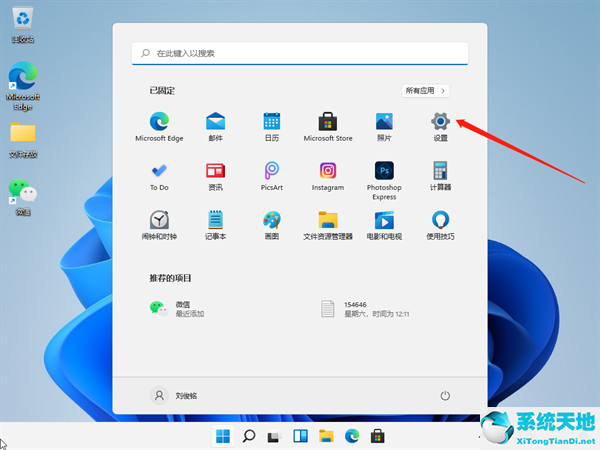 2.然后,我们在系统中找到存储选项并单击。
2.然后,我们在系统中找到存储选项并单击。
:  3.进入存储界面后,我们找到临时文件,点击它,准备清理。
3.进入存储界面后,我们找到临时文件,点击它,准备清理。
:  4.我们可以在这里看到这些临时文件所占用的空间。单击删除文件以释放空间。
4.我们可以在这里看到这些临时文件所占用的空间。单击删除文件以释放空间。
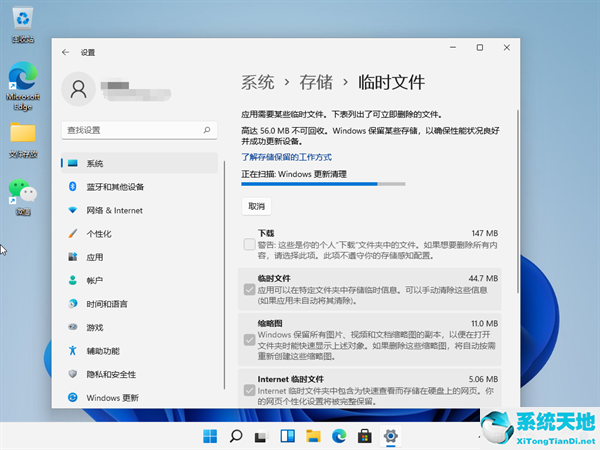 5最后我们只需要等待电脑被清理。
5最后我们只需要等待电脑被清理。







